Heute ausnahmsweise kein DMS, sondern AVA, weil es einige unserer Kunden aus der Baubranche betrifft:
Seit dem letzten Windows-Update läuft meine ORCA AVA nicht mehr. Was kann ich tun?
Fehlerbeschreibung
Microsoft hat im August das Update KB5064081 für Windows 11 veröffentlicht. Wenn dieses installiert ist, starten ältere Versionen der ORCA AVA nicht mehr. Die aktuelle AVA-Version ist hiervon aber nicht betroffen.
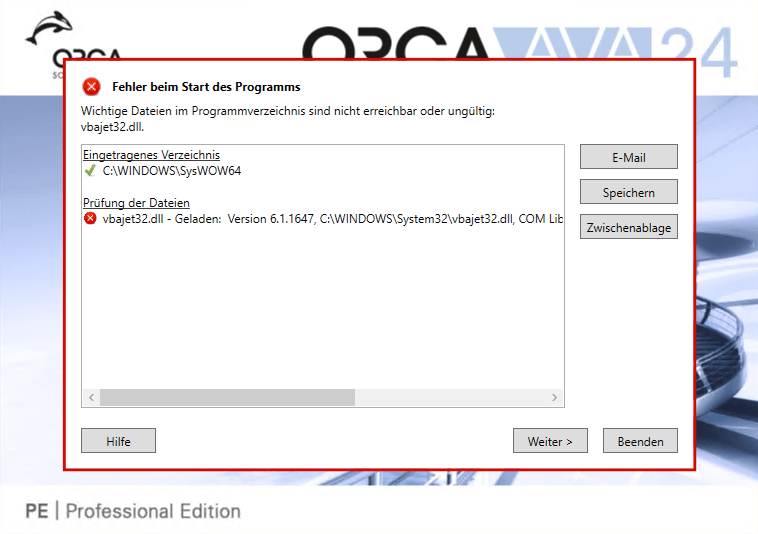
Der vollständige Fehlertext lautet:
Fehler:
– Wichtige Dateien im Programmverzeichnis sind nicht erreichbar oder ungültig: vbajet32.dll.
Fehlerdetails:
– Eingetragenes Verzeichnis
OK : C:\WINDOWS\SysWOW64
– Prüfung der Dateien
FEHLER : vbajet32.dll – Geladen: Version 6.1.1647, C:\WINDOWS\System32\vbajet32.dll, COM Library: False; Dateiversion kleiner als erwartet (6.0.1.1647 < 6.0.1.8167)
Zeitstempel:
– …
Benutzer:
– …
Rechnername:
– …
Programm:
– ORCA AVA (24.1.3.441)
Verzeichnis:
– C:\Users\Public\Documents\ORCA AVA\Externe Bibliotheken
Ursache
Durch das Windows-Update wurde eine veraltete Version der Dynamic Link Library „vbajet32.dll“ installiert. Diese Datei wird vom vorgelagerten Startprogramm AVASTART.exe der ORCA AVA als nicht kompatibel betrachtet.
Fehlerbehebung
Starten Sie das AVA-Programm nicht über AVASTART.exe, sondern direkt über ava.exe im Programmverzeichnis:
- Öffnen Sie den Windows-Explorer.
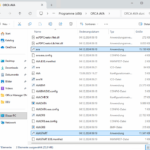
- Wechseln Sie in das Installationsverzeichnis (standardmäßig „C:\Program Files (x86)\ORCA AVA“).
- Klicken Sie mit der sekundären (i. d. R. der rechten) Maustaste auf die Anwendung ava.exe und wählen Sie im lokalen Menü.
- Klicken Sie mit der sekundären Maustaste auf den Windows-Desktop und wählen Sie den Menübefehl und anschließend .
- Die Desktop-Verknüpfung „ava – Verknüpfung“ wird erstellt und kann z. B. in „ORCA AVA“ umbenannt werden.
- Starten Sie das Programm immer mit dieser neuen Verknüpfung.
Vielen Dank an das ORCA-Supportteam für die Unterstützung.

Eigenen Kommentar schreiben oder eine Rückfrage stellen